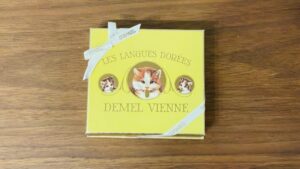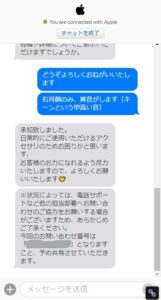動画配信サービス「U-NEXT」を解約する方法と、解約する手続きがスマホでも簡単にできるかどうかをまとめました。
下記クリックで好きなところに移動
U-NEXTはスマホでも解約手続きができる?
アプリからの解約手続きはできないがブラウザ上で可能
U-NEXTはアプリから解約することはできません。
しかし、ブラウザ上(Google Chrome、Safariなど)からはできますので、スマホ画面でインターネット画面を開いてU-NEXTにログインすることで、スマホからでも解約が可能となります。
次からは実際にスマホでU-NEXTを解約する方法をまとめていきます。
U-NEXTを解約する方法(スマホからの解約手順)
U-NEXTサイトへログインする
解約手順を把握するために、まずはサイトにログインして下さい。
U-NEXTトップページ左上のメニューボタン(≡)をタップします。
メニューが開かれるので「ログイン」をタップします。
設定・サポート画面へ移動する
U-NEXTトップページのメニューボタン(≡)をタップします。
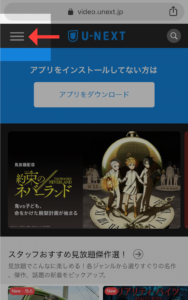
メニューを下にスクロールしていくと「設定・サポート」がありますのでタップします。
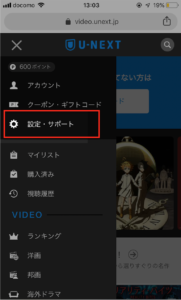
設定・サポート画面で、下までスクロールして「契約内容の確認・変更」をタップします。
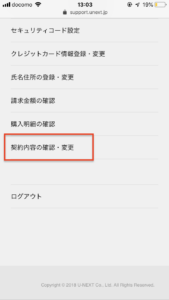
契約内容の確認・変更画面で「解約はこちら」をタップ
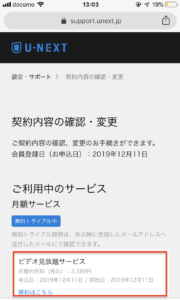
↓
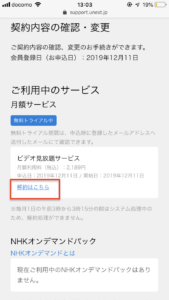
解約画面(確認画面)に進む
「解約はこちら」をタップしても、即解約画面にはなりません。
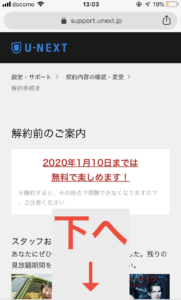
解約前お知らせページが表示されますので、下へスクロールして「次へ」ボタンをタップします。
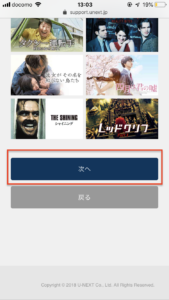
※解約前お知らせページが続く場合がありますので、確認画面に行くまでは再度下へスクロールして「次へ」ボタンをタップしましょう。
解約確認画面
解約前アンケートのお願いが表示されますので、「解約アンケート」に任意で答えましょう。下へスクロールして「同意する」にチェックを入れて「解約する」をタップします。
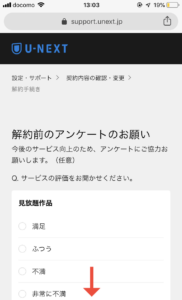
解約手続き完了画面が表示が確認できれば、U-NEXTの解約は完了となります。
解約方法もばっちり安全!U-NEXTを楽しむならこちらから!
U-NEXTの登録方法!スマホでも簡単にできる手順を解説
U-NEXTアカウント削除をして完全退会する方法
サービスの解約=アカウント消滅ではない
U-NEXTはさきほど紹介した解約方法でサービスの解約はできますが、U-NEXTアカウント自体は残ったままでログインはできる状態になります。
もし今後U-NEXTを利用する予定がないのであれば、アカウント削除もして、完全に退会しましょう。
U-NEXTの退会手順
解約した後にあらためて「契約内容の確認・変更」画面で下までスクロールすると「登録解除」の項目が出ますので
- 「こちら」ボタンをタップする
- 「退会時の注意事項」のページを下までスクロールし「退会する」ボタンをタップする
これで完全に退会となります。
解約後 の退会方法もばっちり安心!U-NEXTを楽しむ場合はこちらから
まとめ:U-NEXTの解約・退会ができない時の対処法は?
- U-NEXTの解約・退会はウェブ上(ブラウザ上)なら自分だけの操作で解約・退会することが可能(電話不要)
- スマホのアプリからでは解約・退会はできない(アプリ上だと解約の画面が出ない)
スマホからでもGoogleクロームやSafariといったブラウザ上から解約できるので、ウェブ検索→U-NEXTトップページ→ログインといった流れで、解約・退会手続きを進めてきましょう。
解約・退会方法も分かって安心!U-NEXTを楽しむ場合はこちらから